إذا كنت من عشاق الألعاب ، ولديك فكرة تطاردك دائمًا ، "كيف تسجل طريقة اللعب على Xbox؟" ثم تريد العثور على طرق Screen Record Gameplay على Xbox على الإنترنت. يعد Record Gameplay على Xbox طريقة رائعة لمشاركة نتائج لعبتك مع أصدقائك ، والأكثر من ذلك ، يمكن لـ Screen Record Gameplay التقاط اللحظات الرائعة من لعبتك ويمكنك مشاركتها على منصة الفيديو.
لحسن الحظ ، تجد الدليل الصحيح لـ Screen Record Gameplay على Xbox. فيما يلي ثلاث طرق للحصول على فهم سريع وسهل للعبة Screen Record Gameplay. تعال واتبع الإرشادات أدناه لعرض Screen Record Gameplay على جهاز Xbox الخاص بك.
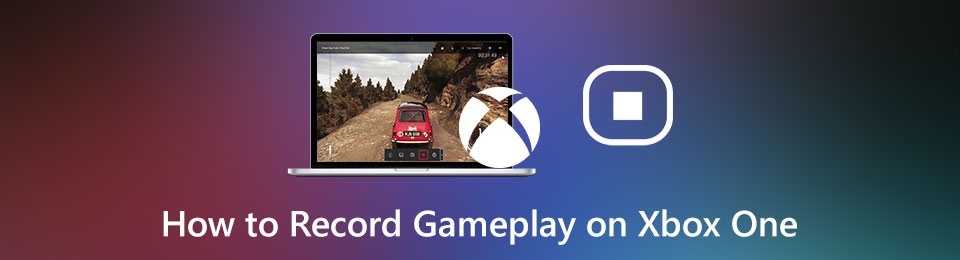
شيء ما عن Xbox:
Xbox هي آلة ألعاب فيديو منزلية تم تطويرها بواسطة Microsoft. يمكنه تزويد المستخدمين بخدمات عبر الإنترنت في الوقت الفعلي ، بما في ذلك: قائمة اللاعبين عبر الإنترنت ؛ ألعاب متعددة اللاعبين عبر الإنترنت ؛ الدردشة الصوتية عبر الإنترنت ؛ ترتيب نقاط اللاعب والوظائف الأخرى.
مخطط الطريقة :
الطريقة الأولى ، استخدام مسجل الشاشة لعرض طريقة اللعب على Xbox (موصى به)
الطريقة الثانية: تطبيق الميزات المضمنة على Screen Record Gameplay على Xbox
الطريقة الثالثة: تحديد Game DVR إلى Screen Record Gameplay على Xbox
الطريقة الأولى ، استخدام مسجل الشاشة لعرض طريقة اللعب على Xbox
بادئ ذي بدء ,Screen Recorder هو برنامج يسمح لك بالتقاط الفيديو والصوت والبرامج التعليمية عبر الإنترنت وما إلى ذلك ، علاوة على ذلك ، فهو يسمح لك بتسجيل ألعابك عبر الإنترنت بما في ذلك XBox و BattleGrounds و OverWatch و World Of WarCraft و LOL والمزيد على الكمبيوتر.
لماذا هي الطريقة الأكثر موصى بها؟ ما هي مميزاته؟ الأسباب هي كما يلي:
1. خذ لقطات عالية الجودة.
2. تخصيص حجم التسجيل.
3. تحرير الفيديو أو الصوت.
4. سجل حول الماوس أو بدون نافذة محددة.
5. إخفاء شريط مهام سطح المكتب عند التسجيل.
6. الاختصارات المخصصة متوفرة.
7.Various تنسيقات الفيديو أو الصوت.
8. مفتاح الاختصار المخصص.
الخطوة 1: قم بتنزيل وتثبيت برنامج Screen Recorder في جهاز الكمبيوتر الخاص بك.
الخطوة 2: ثم ابدأ تشغيل Xbox قبل تشغيل البرنامج على الكمبيوتر.
الخطوة 3: بعد ذلك ، انقر فوق "مسجل الفيديو". يرجى ملاحظة أن "مسجل الصوت" متاح للتعليق على اللعبة. لذا فأنت بحاجة إلى السماح بفتح صوت النظام أو الميكروفون.

الخطوة 4: بعد ذلك ، اضبط مستوى الصوت على أنسبها ثم انقر فوق "زر REC".

الخطوة 5: أخيرًا ، انقر فوق الزر "إيقاف" واحفظ مسجل الشاشة على جهاز الكمبيوتر الخاص بك.

الطريقة 2: تطبيق الميزات المضمنة على Screen Record Gameplay على Xbox
لا تقوم Microsoft بتحسين تجربة لعبة Xbox فحسب ، بل تمنح Xbox المزيد من الوظائف ، مثل دعم دردشة الفيديو عبر الإنترنت متعددة الأشخاص. يمكنك لعب Kinect عبر الإنترنت والألعاب العامة الأخرى مع الأصدقاء في كل مكان. لذلك في الواقع ، يحتوي Xbox على وظائف Screen Record Gameplay ، وهذه الطريقة أكثر ملاءمة للمبتدئين. تذكر أن هذه الطريقة غير مناسبة لتسجيل فيديو طويل ، بينما يمكنها فقط تسجيل مقطع فيديو قصير.
الخطوة 1: أولاً ، العب الألعاب كما فعلت من قبل.
الخطوة 2: عندما تريد Screen Record Gameplay على Xbox ، يرجى النقر فوق الزر "Xbox" لفتح قائمة الدليل.
الخطوة 3: انقر فوق الزر "X" لتسجيل 30 ثانية من وقت اللعب. ثم احفظ مقطع الفيديو الخاص بك.
ثم يمكنك النقر فوق الزر "عرض" لمعرفة نوع الفيديو الذي تقوم بتسجيله.
الخطوة 4: إذا كان لديك سماعة رأس بها Kinect أو ميكروفون ، فيمكنك اختيار تشغيلها لتسجيل صوت لعبتك. أخيرا يرجى حفظ التسجيل الخاص بك. يمكنك أيضًا ضبط طول الفيديو من خيارات فيديو اللعبة.
الطريقة الثالثة: تحديد Game DVR إلى Screen Record Gameplay على Xbox
تحتوي لعبة Xbox أيضًا على وظيفة تسجيل DVR. يمكنه تسجيل لحظة لعبك الممتازة. يمكنه أيضًا تسجيل فيديو أطول للألعاب. فيما يلي خطوات تسجيل لعبة Xbox الخاصة بك:
الخطوة 1: العب لعبة Xbox كالمعتاد وانقر فوق الزر Xbox.
الخطوة 2: من بين العديد من الخيارات في الشريط الجانبي ، انقر فوق خيارات "التطبيق السريع" ثم حدد خيار "لعبة DVR".
إذا كان لديك جهاز Kinect. يمكنك التحكم بها عن طريق الصوت ، فقط قل "Xbox ، لعبة DVR السريعة". في هذه المرحلة ، سيقوم جهازك الذكي بتنفيذ الأمر الخاص بك بسرعة وبدقة.
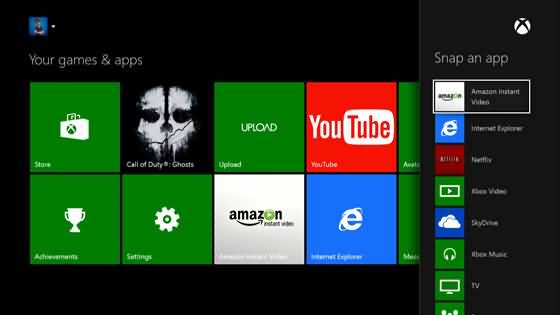
الخطوة 3: إذا كنت ترغب في إنهاء التسجيل ، فالرجاء النقر فوق "إنهاء Clip Now" ، ثم قم بحفظ التسجيل على الكمبيوتر.يمكنك مشاركة Screen Record Gameplay على Xbox مع أصدقائك أو على منصات أخرى.





